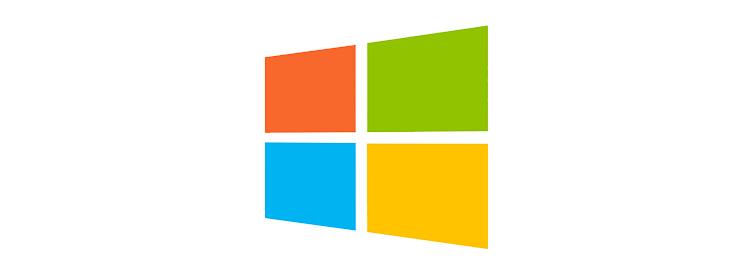¿El arranque de tu PC tarda una eternidad? Es probable que el hardware de tu ordenador tenga algo que ver. Sin embargo, no solo los componentes físicos pueden ser el problema, sino que también el software es un posible causante de tanta lentitud.
Sea como sea, un ordenador con unos cuantos años de antigüedad es sinónimo de un arranque poco veloz. Por suerte, existen varios métodos para arreglar este problema y en XTGA, empresa de servicios informáticos, te explicaremos paso a paso lo que puedes hacer para que Windows 10 arranque más rápido. Así que no te lo puedes perder.
Activar la opción “Inicio rápido”
Quizá la mejor opción de todas, se trata de activar la función de “Inicio rápido” de Windows 10. En muchos casos la misma viene activa por defecto, pero de no ser así, solo deberás seguir los siguientes pasos.
- En Panel de Control, elige la opción Sistema y seguridad y luego Opciones de energía.
- A continuación, selecciona Cambiar las acciones de los botones de inicio/apagado. Verás la opción Activar inicio rápido.
No obstante, algunas veces no te dejará activar o desactivar esta función. Si este es tu caso, en la parte superior aparecerá un enlace que dice Cambiar la configuración no disponible actualmente. Presiona y… voilá, ya estará activa esta opción.
Administrador de tareas al rescate
Otra excelente elección para agilizar el arranque de tu ordenador con Windows 10. Esta opción te permite descartar todas aquellas aplicaciones que no son imprescindibles, para así evitar gastar tiempo al arrancar tu dispositivo. Para esto, solo tendrás que acceder al Administrador de tareas.
Puedes hacerlo a través de tu buscador o con los comandos “Ctril + Mayus + Esc” o “Ctril + Alt + Supr”. Deberás acceder con permiso del administrador, para una vez dentro seguir lo siguientes pasos.
- Haz clic en la pestaña Inicio.
- En caso de que no aparezca la información, haz clic en la opción “Más detalles” en la zona inferior de la pantalla. A continuación, verás las aplicaciones que se ejecutan al arrancar el sistema. Podrás acceder a su información como nombre de la aplicación, desarrollador, estado actual e impacto provocado al inicio Windows.
- Selecciona todas las aplicaciones que no te interesen. Eso sí, procura que no sean aplicaciones críticas para el funcionamiento del sistema.
- A continuación, haz clic derecho y marca Deshabilitar. Ten en cuenta que esta app dejará de funcionar a menos que la arranques de forma manual.
Ambos métodos te ayudarán a ganar unos cuantos segundos importantes a la hora de iniciar tu ordenador. Pruébalos y déjanos tu experiencia en la caja de comentarios.
Si necesitas que te asesoremos no dudes en contactarnos y estaremos encantados de ayudarte.